Windows 11'e yükselttikten sonra ilk fark ettiğiniz şey yeni Başlat menüsüdür. İşletim sistemini kurduktan sonra ekranda gördüğünüz ilk şey tam anlamıyla budur. Varsayılan olarak, Başlat menüsü ekranın ortasında açılır. Ancak birçok kullanıcı yeni UI tasarımını gerçekten sevmiyor. Eski Başlat menüsünü nasıl geri getirebileceğinizi görelim.
Windows 11'de Eski Başlat Menüsünü Nasıl Geri Yüklerim?
Yöntem 1: Ayarlar Uygulamasını Kullanın
Windows 11'deki eski Başlat menüsünü geri yüklemenin en hızlı yolu, görev çubuğu ayarlarınızı düzenlemek ve görev çubuğunuzu sola hizalamaktır.
- git Ayarlar
- Seçme Kişiselleştirme
- sonra tıklayın görev çubuğu
- Aşağı kaydır Görev çubuğu davranışları
- git Görev çubuğu hizalaması ve seçin Sol açılır menüde.
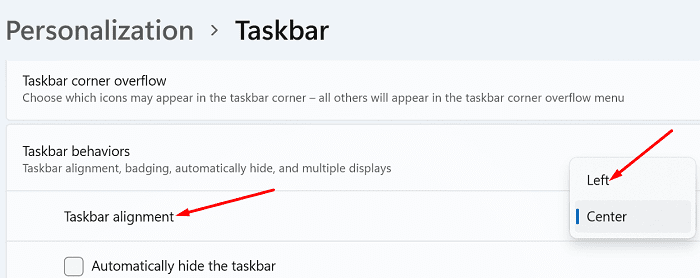
- Değişiklikleri uygulamak için bilgisayarınızı yeniden başlatın.
Yöntem 2: Kayıt Defterini Düzenleyin
Eski Başlat menüsünü geri getirmenin başka bir yolu da Kayıt Defteri Düzenleyicisi'ni kullanmaktır.
- Arama düğmesine tıklayın ve yazın regedit.
- üzerine çift tıklayın Kayıt düzenleyici.
- Aşağıdaki yola gidin:
HKEY_CURRENT_USER\Yazılım\Microsoft\Windows\CurrentVersion\Explorer\Advanced - Sonra sağ tıklayın ileri ve seçin Yeni → DWORD (32-bit) Değeri.
- Yeni değeri adlandırın Start_ShowClassicMode.
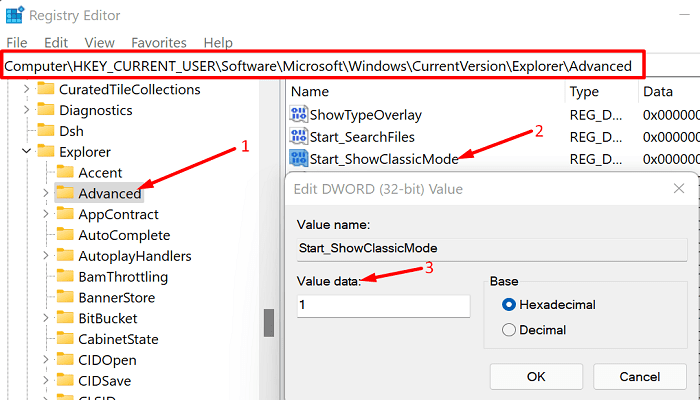
- çift tıklayın Start_ShowClassicMode ve değer verilerini şu şekilde ayarlayın 1.
- Bilgisayarınızı yeniden başlatın ve Başlat menüsünün şimdi sola hizalanıp hizalanmadığını kontrol edin.
Başlat Menünüzü Özelleştirin
Seçenekler listesi burada bitmiyor; Başlat menünüzü daha da özelleştirebilirsiniz. Örneğin, menüde görmek istediğiniz öğeleri seçebilirsiniz.
git Ayarlar → Kişiselleştirme → Başlangıç. Dosya Gezgini'nde son açılan uygulamaların yanı sıra Atlama Listeleri ve yakın zamanda açtığınız öğeleri göstermeyi seçebilirsiniz. Güç düğmesinin yanında hangi klasörlerin görüneceğini de seçebilirsiniz.
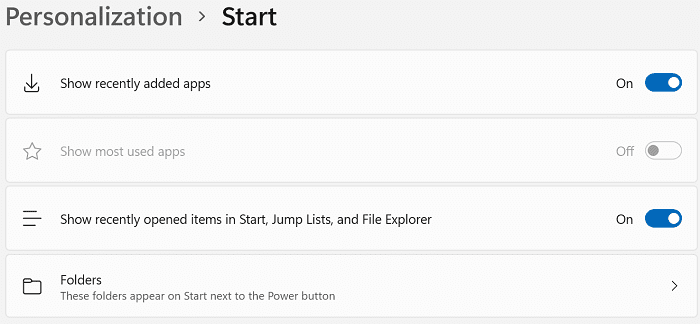
Çözüm
Windows 11 başlat menüsünü sola taşımak istiyorsanız Görev Çubuğu ayarlarına giderek sol görev çubuğu hizalama seçeneğini belirleyebilirsiniz. Alternatif olarak, işi halletmek için Kayıt Defterinizi de değiştirebilirsiniz. Yeni Windows 11 başlat menüsü hakkında ne düşünüyorsunuz? Seviyor musun, nefret mi ediyorsun? Düşüncelerinizi aşağıdaki yorumlarda paylaşın.